Jak usunąć złodzieja ShadowVault z systemu operacyjnego
Wirus MacZnany również jako: Złodziej informacji ShadowVault
Otrzymaj bezpłatne skanowanie i sprawdź, czy twój komputer jest zainfekowany.
USUŃ TO TERAZAby korzystać z w pełni funkcjonalnego produktu, musisz kupić licencję na Combo Cleaner. Dostępny jest 7-dniowy bezpłatny okres próbny. Combo Cleaner jest własnością i jest zarządzane przez RCS LT, spółkę macierzystą PCRisk.
Jakim malware jest ShadowVault?
Obierające za cel użytkowników systemu macOS, ShadowVault jest złośliwym oprogramowaniem kradnącym informacje. Twórcy wprowadzają je na rynek i sprzedają na forum hakerskim w cenie 500 $ miesięcznie. To malware jest w stanie wydobywać wrażliwe dane z przeglądarek internetowych, plików przechowywanych na zaatakowanych komputerach, a także dane z portfeli kryptowalutowych i innych źródeł.
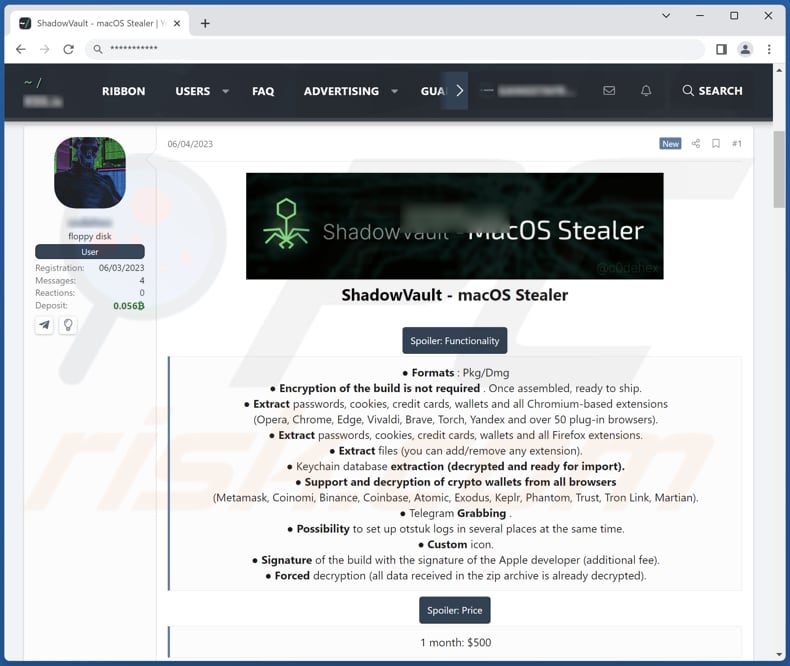
Przegląd złodzieja ShadowVault
ShadowVault to potężne złośliwe oprogramowanie zaprojektowane do wydobywania szerokiego zakresu poufnych informacji z atakowanych systemów. Jest w stanie przechwytywać hasła, pliki cookie, dane kart kredytowych i portfele powiązane z różnymi przeglądarkami opartymi na Chromium, takimi jak Brave, Chrome, Edge, Opera, Torch, Vivaldi, Yandex i wiele innych.
Dodatkowo może wydobywać podobne informacje z przeglądarek Firefox i obsługuje odszyfrowywanie i ekstrakcję portfeli kryptowalutowych z popularnych platform, takich jak Atomic, Binance, Coinbase, Coinomi, Exodus, Keplr, Martian, Metamask, Phantom, Trust i Tron Link. Ponadto ShadowVault zawiera funkcję pobierania danych z platformy komunikacyjnej Telegram.
Ponadto ShadowVault ma funkcję polegającą na podpisaniu kompilacji złośliwego oprogramowania podpisem programisty Apple. Podpis ten weryfikuje autentyczność i integralność aplikacji, zapewniając, że nie została ona naruszona ani zmodyfikowana przez nieupoważnione osoby. W przypadku chęci uzyskania podpisu cyfrowego od programisty Apple wymagana jest dodatkowa opłata.
| Nazwa | Złodziej informacji ShadowVault |
| Typ zagrożenia | Złodziej informacji |
| Objawy | Większość programów dokonujących kradzieży ma na celu potajemną infiltrację komputera ofiary i zachowanie ciszy, dzięki czemu na zainfekowanym urządzeniu nie widać wyraźnie żadnych objawów. |
| Metody dystrybucji | Zainfekowane załączniki wiadomości e-mail, złośliwe reklamy internetowe, inżynieria społeczna, narzędzia do „łamania" zabezpieczeń oprogramowania. |
| Zniszczenie | Skradzione hasła i informacje bankowe, kradzież tożsamości, straty pieniężne, naruszenia prywatności i nie tylko. |
| Usuwanie malware (Windows) |
Aby usunąć możliwe infekcje malware, przeskanuj komputer profesjonalnym oprogramowaniem antywirusowym. Nasi analitycy bezpieczeństwa zalecają korzystanie z Combo Cleaner. Pobierz Combo CleanerBezpłatny skaner sprawdza, czy twój komputer jest zainfekowany. Aby korzystać z w pełni funkcjonalnego produktu, musisz kupić licencję na Combo Cleaner. Dostępny jest 7-dniowy bezpłatny okres próbny. Combo Cleaner jest własnością i jest zarządzane przez RCS LT, spółkę macierzystą PCRisk. |
Możliwe zniszczenie
ShadowVault, potężne złośliwe oprogramowanie, może wyrządzić znaczne szkody ofiarom, w tym kradzież tożsamości poprzez przechwycenie haseł i danych logowania, straty finansowe w wyniku wyodrębnienia danych karty kredytowej i informacji o portfelu kryptowalutowym oraz naruszenia prywatności poprzez wyodrębnienie poufnych danych z przeglądarek i komunikatorów platformy.
Ponadto ShadowVault może powodować problemy, takie jak wyciek danych, potencjalne ujawnienie poufnych rozmów i plików oraz nieautoryzowany dostęp i kontrolę, umożliwiając cyberprzestępcom przeprowadzanie dalszych ataków lub szpiegowanie ofiar.
Więcej przykładów malware atakującego użytkowników systemu macOS to JokerSpy, Geacon i TrafficStealer.
Jak malware dostało się na mój komputer?
Użytkownicy mogą nieświadomie pobierać zainfekowane pliki lub oprogramowanie z niezaufanych źródeł, takich jak podejrzane strony internetowe lub platformy wymiany plików. Te pliki do pobrania mogą zawierać malware, które po uruchomieniu instaluje się na komputerze. Ponadto cyberprzestępcy często używają e-maili, aby nakłonić użytkowników do kliknięcia złośliwych linków lub otwarcia szkodliwych załączników do e-maili.
Nieaktualne oprogramowanie, zwłaszcza systemy operacyjne i aplikacje, może zawierać luki, które cyberprzestępcy wykorzystują w celu uzyskania dostępu do komputerów. Użytkownicy, którzy nie aktualizują regularnie swojego oprogramowania, są bardziej narażeni na infekcję.
Odwiedzanie zainfekowanych lub złośliwych stron internetowych może również prowadzić do pobrań typu drive-by, w których złośliwe oprogramowanie jest automatycznie pobierane i instalowane bez wiedzy i zgody użytkownika.
Jak uniknąć instalacji malware?
Zainstaluj na swoim komputerze lub urządzeniu renomowane oprogramowanie antywirusowe lub chroniące przed malware. Regularnie je aktualizuj i wykonuj nim skanowanie, aby wykrywać i usuwać potencjalne zagrożenia. Zachowaj ostrożność podczas klikania linków, pobierania plików lub otwierania załączników e-maili, zwłaszcza jeśli pochodzą one z nieznanych lub podejrzanych źródeł. Unikaj odwiedzania niezaufanych stron internetowych lub klikania reklam pop-up.
Regularnie aktualizuj swój system operacyjny, przeglądarki internetowe i inne oprogramowanie. Zachowaj czujność wobec e-maili i wiadomości phishingowych, które próbują nakłonić cię do ujawnienia danych osobowych lub pobrania złośliwych załączników.
Jeśli twój komputer jest już zainfekowany, zalecamy wykonanie skanowania za pomocą Combo Cleaner Antivirus dla Windows, aby automatycznie usunąć wszystkie zagrożenia.
Natychmiastowe automatyczne usunięcie malware:
Ręczne usuwanie zagrożenia może być długim i skomplikowanym procesem, który wymaga zaawansowanych umiejętności obsługi komputera. Combo Cleaner to profesjonalne narzędzie do automatycznego usuwania malware, które jest zalecane do pozbycia się złośliwego oprogramowania. Pobierz je, klikając poniższy przycisk:
POBIERZ Combo CleanerPobierając jakiekolwiek oprogramowanie wyszczególnione na tej stronie zgadzasz się z naszą Polityką prywatności oraz Regulaminem. Aby korzystać z w pełni funkcjonalnego produktu, musisz kupić licencję na Combo Cleaner. Dostępny jest 7-dniowy bezpłatny okres próbny. Combo Cleaner jest własnością i jest zarządzane przez RCS LT, spółkę macierzystą PCRisk.
Szybkie menu:
- Czym jest ShadowVault?
- KROK 1. Usuwanie plików i folderów powiązanych z ShadowVault z OSX.
- KROK 2. Usuwanie złośliwych rozszerzeń z Safari.
- KROK 3. Usuwanie zwodniczych dodatków z Google Chrome.
- KROK 4. Usuwanie potencjalnie niechcianych wtyczek z Mozilla Firefox.
Film pokazujący, jak usunąć adware i porywaczy przeglądarki z komputera Mac:
Usuwanie niechcianych aplikacji:
Usuń niechciane aplikacje z folderu „Aplikacje":

Kliknij ikonę Finder. W oknie Finder wybierz „Aplikacje". W folderze aplikacji poszukaj „MPlayerX", „NicePlayer" lub innych podejrzanych aplikacji i przeciągnij je do Kosza. Po usunięciu potencjalnie niechcianych aplikacji, które powodują reklamy online, przeskanuj komputer Mac pod kątem wszelkich pozostałych niepożądanych składników.
POBIERZ narzędzie do usuwania złośliwego oprogramowania
Combo Cleaner sprawdza, czy twój komputer został zainfekowany. Aby korzystać z w pełni funkcjonalnego produktu, musisz kupić licencję na Combo Cleaner. Dostępny jest 7-dniowy bezpłatny okres próbny. Combo Cleaner jest własnością i jest zarządzane przez RCS LT, spółkę macierzystą PCRisk.
Usuwanie plików i folderów powiązanych z złodziej informacji shadowvault:

Kliknij ikonę Finder na pasku menu, wybierz Idź i kliknij Idź do Folderu...
 Poszukaj plików wygenerowanych przez adware w folderze /Library/LaunchAgents:
Poszukaj plików wygenerowanych przez adware w folderze /Library/LaunchAgents:

W pasku Przejdź do Folderu... wpisz: /Library/LaunchAgents
 W folderze "LaunchAgents" poszukaj wszelkich ostatnio dodanych i podejrzanych plików oraz przenieś je do Kosza. Przykłady plików wygenerowanych przez adware - "installmac.AppRemoval.plist", "myppes.download.plist", "mykotlerino.ltvbit.plist", "kuklorest.update.plist" itd. Adware powszechnie instaluje wiele plików z tym samym rozszerzeniem.
W folderze "LaunchAgents" poszukaj wszelkich ostatnio dodanych i podejrzanych plików oraz przenieś je do Kosza. Przykłady plików wygenerowanych przez adware - "installmac.AppRemoval.plist", "myppes.download.plist", "mykotlerino.ltvbit.plist", "kuklorest.update.plist" itd. Adware powszechnie instaluje wiele plików z tym samym rozszerzeniem.
 Poszukaj plików wygenerowanych przez adware w folderze /Library/Application Support:
Poszukaj plików wygenerowanych przez adware w folderze /Library/Application Support:

W pasku Przejdź do Folderu... wpisz: /Library/Application Support

W folderze "Application Support" sprawdź wszelkie ostatnio dodane i podejrzane foldery. Przykładowo "MplayerX" lub "NicePlayer" oraz przenieś te foldery do Kosza..
 Poszukaj plików wygenerowanych przez adware w folderze ~/Library/LaunchAgents:
Poszukaj plików wygenerowanych przez adware w folderze ~/Library/LaunchAgents:

W pasku Przejdź do Folderu... i wpisz: ~/Library/LaunchAgents

W folderze "LaunchAgents" poszukaj wszelkich ostatnio dodanych i podejrzanych plików oraz przenieś je do Kosza. Przykłady plików wygenerowanych przez adware - "installmac.AppRemoval.plist", "myppes.download.plist", "mykotlerino.ltvbit.plist", "kuklorest.update.plist" itp. Adware powszechnie instaluje szereg plików z tym samym rozszerzeniem.
 Poszukaj plików wygenerowanych przez adware w folderze /Library/LaunchDaemons:
Poszukaj plików wygenerowanych przez adware w folderze /Library/LaunchDaemons:

W pasku Przejdź do Folderu... wpisz: /Library/LaunchDaemons
 W folderze "LaunchDaemons" poszukaj wszelkich podejrzanych plików. Przykładowo: "com.aoudad.net-preferences.plist", "com.myppes.net-preferences.plist", "com.kuklorest.net-preferences.plist", "com.avickUpd.plist" itp. oraz przenieś je do Kosza.
W folderze "LaunchDaemons" poszukaj wszelkich podejrzanych plików. Przykładowo: "com.aoudad.net-preferences.plist", "com.myppes.net-preferences.plist", "com.kuklorest.net-preferences.plist", "com.avickUpd.plist" itp. oraz przenieś je do Kosza.
 Przeskanuj swój Mac za pomocą Combo Cleaner:
Przeskanuj swój Mac za pomocą Combo Cleaner:
Jeśli wykonałeś wszystkie kroki we właściwej kolejności, twój Mac powinien być wolny od infekcji. Aby mieć pewność, że twój system nie jest zainfekowany, uruchom skanowanie przy użyciu programu Combo Cleaner Antivirus. Pobierz GO TUTAJ. Po pobraniu pliku kliknij dwukrotnie instalator combocleaner.dmg, w otwartym oknie przeciągnij i upuść ikonę Combo Cleaner na górze ikony aplikacji. Teraz otwórz starter i kliknij ikonę Combo Cleaner. Poczekaj, aż Combo Cleaner zaktualizuje bazę definicji wirusów i kliknij przycisk "Start Combo Scan" (Uruchom skanowanie Combo).

Combo Cleaner skanuje twój komputer Mac w poszukiwaniu infekcji malware. Jeśli skanowanie antywirusowe wyświetla "nie znaleziono żadnych zagrożeń" - oznacza to, że możesz kontynuować korzystanie z przewodnika usuwania. W przeciwnym razie, przed kontynuowaniem zaleca się usunięcie wszystkich wykrytych infekcji.

Po usunięciu plików i folderów wygenerowanych przez adware, kontynuuj w celu usunięcia złośliwych rozszerzeń ze swoich przeglądarek internetowych.
Usuwanie strony domowej i domyślnej wyszukiwarki złodziej informacji shadowvault z przeglądarek internetowych:
 Usuwanie złośliwych rozszerzeń z Safari:
Usuwanie złośliwych rozszerzeń z Safari:
Usuwanie rozszerzeń powiązanych z złodziej informacji shadowvault z Safari:

Otwórz przeglądarkę Safari. Z paska menu wybierz "Safari" i kliknij "Preferencje...".

W oknie "Preferencje" wybierz zakładkę "Rozszerzenia" i poszukaj wszelkich ostatnio zainstalowanych oraz podejrzanych rozszerzeń. Po ich zlokalizowaniu kliknij znajdujących się obok każdego z nich przycisk „Odinstaluj". Pamiętaj, że możesz bezpiecznie odinstalować wszystkie rozszerzenia ze swojej przeglądarki Safari – żadne z nich nie ma zasadniczego znaczenia dla jej prawidłowego działania.
- Jeśli w dalszym ciągu masz problemy z niechcianymi przekierowaniami przeglądarki oraz niechcianymi reklamami - Przywróć Safari.
 Usuwanie złośliwych wtyczek z Mozilla Firefox:
Usuwanie złośliwych wtyczek z Mozilla Firefox:
Usuwanie dodatków powiązanych z złodziej informacji shadowvault z Mozilla Firefox:

Otwórz przeglądarkę Mozilla Firefox. W prawym górnym rogu ekranu kliknij przycisk "Otwórz Menu" (trzy linie poziome). W otwartym menu wybierz "Dodatki".

Wybierz zakładkę "Rozszerzenia" i poszukaj ostatnio zainstalowanych oraz podejrzanych dodatków. Po znalezieniu kliknij przycisk "Usuń" obok każdego z nich. Zauważ, że możesz bezpiecznie odinstalować wszystkie rozszerzenia z przeglądarki Mozilla Firefox – żadne z nich nie ma znaczącego wpływu na jej normalne działanie.
- Jeśli nadal doświadczasz problemów z przekierowaniami przeglądarki oraz niechcianymi reklamami - Przywróć Mozilla Firefox.
 Usuwanie złośliwych rozszerzeń z Google Chrome:
Usuwanie złośliwych rozszerzeń z Google Chrome:
Usuwanie dodatków powiązanych z złodziej informacji shadowvault z Google Chrome:

Otwórz Google Chrome i kliknij przycisk "Menu Chrome" (trzy linie poziome) zlokalizowany w prawym górnym rogu okna przeglądarki. Z rozwijanego menu wybierz "Więcej narzędzi" oraz wybierz "Rozszerzenia".

W oknie "Rozszerzenia" poszukaj wszelkich ostatnio zainstalowanych i podejrzanych dodatków. Po znalezieniu kliknij przycisk "Kosz" obok każdego z nich. Zauważ, że możesz bezpiecznie odinstalować wszystkie rozszerzenia z przeglądarki Google Chrome – żadne z nich nie ma znaczącego wpływu na jej normalne działanie.
- Jeśli nadal doświadczasz problemów z przekierowaniami przeglądarki oraz niechcianymi reklamami - PrzywróćGoogle Chrome.
Często zadawane pytania (FAQ)
Mój komputer jest zainfekowany malware ShadowVault. Czy trzeba sformatować urządzenie pamięci masowej, aby się go pozbyć?
Formatowanie nie jest konieczne w przypadku złośliwego oprogramowania, takiego jak ShadowVault. Zamiast tego możesz je skutecznie usunąć, korzystając z niezawodnego oprogramowania antywirusowego, takiego jak Combo Cleaner.
Jakie są największe problemy, jakie może powodować złośliwe oprogramowanie?
Malware może zagrozić bezpieczeństwu i prywatności poufnych informacji oraz zakłócić działanie systemów komputerowych, prowadząc do awarii systemu, obniżenia wydajności i produktywności. Może również szyfrować kluczowe pliki i żądać zapłaty okupu, wśród innych szkodliwych działań.
Jaki jest cel złośliwego oprogramowania ShadowVault?
Celem malware ShadowVault jest wydobycie szerokiego zakresu poufnych informacji z atakowanych systemów.
Jak malware przeniknęło do mojego komputera?
Użytkownicy mogą nieświadomie pobierać złośliwe oprogramowanie z niezaufanych źródeł, takich jak podejrzane strony internetowe lub platformy wymiany plików. Cyberprzestępcy wykorzystują również oszukańcze e-maile, aby nakłonić użytkowników do kliknięcia złośliwych łączy lub otwarcia szkodliwych załączników. Przestarzałe oprogramowanie ujawnia luki w zabezpieczeniach, które hakerzy wykorzystują w celu uzyskania nieautoryzowanego dostępu. Odwiedzanie zaatakowanych stron internetowych może skutkować pobraniem produktów metodą drive-by, automatycznie wprowadzając złośliwe oprogramowanie bez zgody użytkownika.
Czy Combo Cleaner ochroni mnie przed malware?
Combo Cleaner ma możliwość wykrywania i usuwania prawie wszystkich znanych infekcji złośliwym oprogramowaniem. Wyrafinowane malware często ukrywa się głęboko w systemie. Dlatego wykonanie pełnego skanowania systemu jest niezbędne do zapewnienia jego skutecznego wykrycia i usunięcia.
Udostępnij:

Tomas Meskauskas
Ekspert ds. bezpieczeństwa, profesjonalny analityk złośliwego oprogramowania
Jestem pasjonatem bezpieczeństwa komputerowego i technologii. Posiadam ponad 10-letnie doświadczenie w różnych firmach zajmujących się rozwiązywaniem problemów technicznych i bezpieczeństwem Internetu. Od 2010 roku pracuję jako autor i redaktor Pcrisk. Śledź mnie na Twitter i LinkedIn, aby być na bieżąco z najnowszymi zagrożeniami bezpieczeństwa online.
Portal bezpieczeństwa PCrisk jest prowadzony przez firmę RCS LT.
Połączone siły badaczy bezpieczeństwa pomagają edukować użytkowników komputerów na temat najnowszych zagrożeń bezpieczeństwa w Internecie. Więcej informacji o firmie RCS LT.
Nasze poradniki usuwania malware są bezpłatne. Jednak, jeśli chciałbyś nas wspomóc, prosimy o przesłanie nam dotacji.
Przekaż darowiznęPortal bezpieczeństwa PCrisk jest prowadzony przez firmę RCS LT.
Połączone siły badaczy bezpieczeństwa pomagają edukować użytkowników komputerów na temat najnowszych zagrożeń bezpieczeństwa w Internecie. Więcej informacji o firmie RCS LT.
Nasze poradniki usuwania malware są bezpłatne. Jednak, jeśli chciałbyś nas wspomóc, prosimy o przesłanie nam dotacji.
Przekaż darowiznę
▼ Pokaż dyskusję